MS Word heeft een handige tool genaamd de Format Painter. Hiermee kunt u elke tekst selecteren en de indeling ervan kopiëren. U kunt het vervolgens op elke andere tekst toepassen door erop te klikken. Het is ongelooflijk handig, maar je moet het formaat handmatig zoeken en toepassen. Als de opmaakwijziging die u moet toepassen van toepassing is op alle exemplaren van een woord, bijvoorbeeld als u alle exemplaren van de naam NASA vet wilt maken in een document, is er een veel snellere manier om dit te doen.
De functie Zoeken en vervangen kan worden gebruikt om opmaak toe te passen op een zin of woord. Dit is hoe het werkt.
Opmaak op een woord toepassen
Open het MS Word-document en klik op het lint Home op de knop Vervangen.

Hiermee wordt het dialoogvenster Zoeken en vervangen geopend. Klik op de knop Meer om extra opties weer te geven. Vink eerst de opties 'Match case' en 'Alleen hele woorden zoeken' aan. Dit zorgt ervoor dat de exacte instantie van het woord wordt gekozen.
Kijk vervolgens helemaal onderaan en u ziet een vervolgkeuzelijst met het label Opmaak. Klik erop en selecteer Lettertype in de vervolgkeuzelijst.
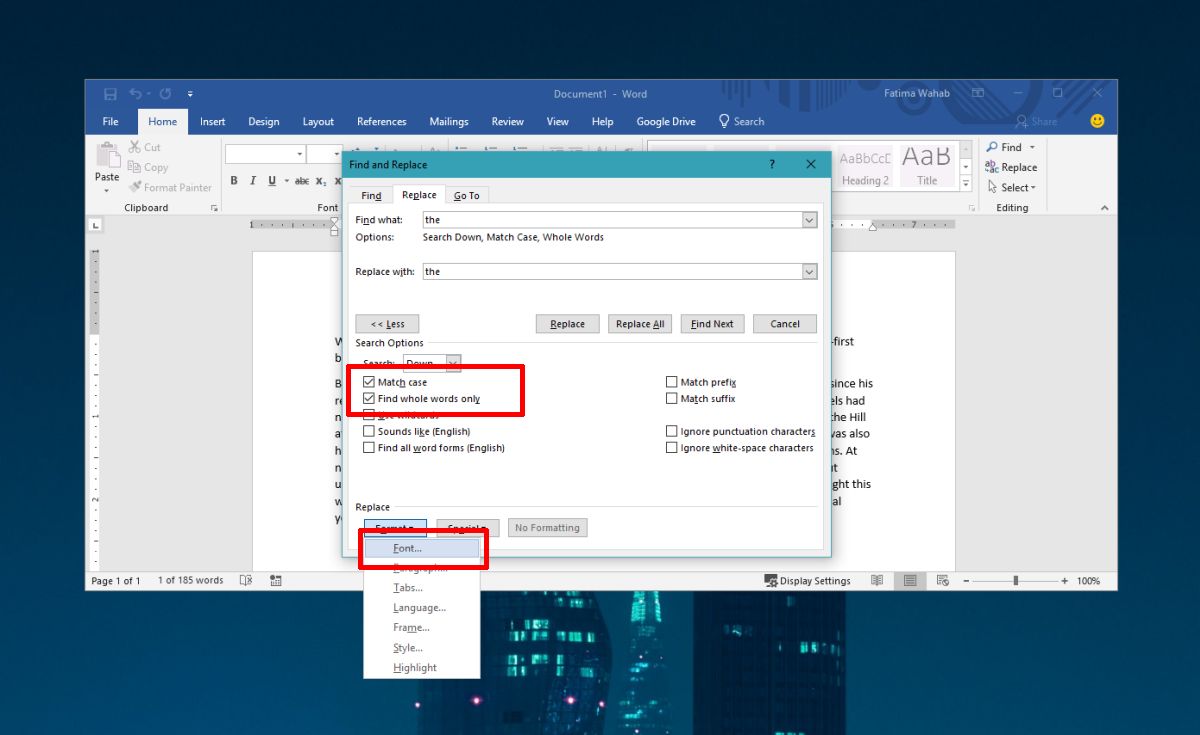
Een venster genaamd Lettertype vervangen wordt geopend. Ga naar het tabblad Lettertype en selecteer uit de verschillende opmaakvelden hoe u het woord wilt opmaken dat u vervangt. U kunt het lettertype, de letterstijl, de grootte, de kleur en meer wijzigen. Klik op OK en klik vervolgens op Alles vervangen in het venster Zoeken en vervangen om het woord te vervangen door de opgemaakte versie.
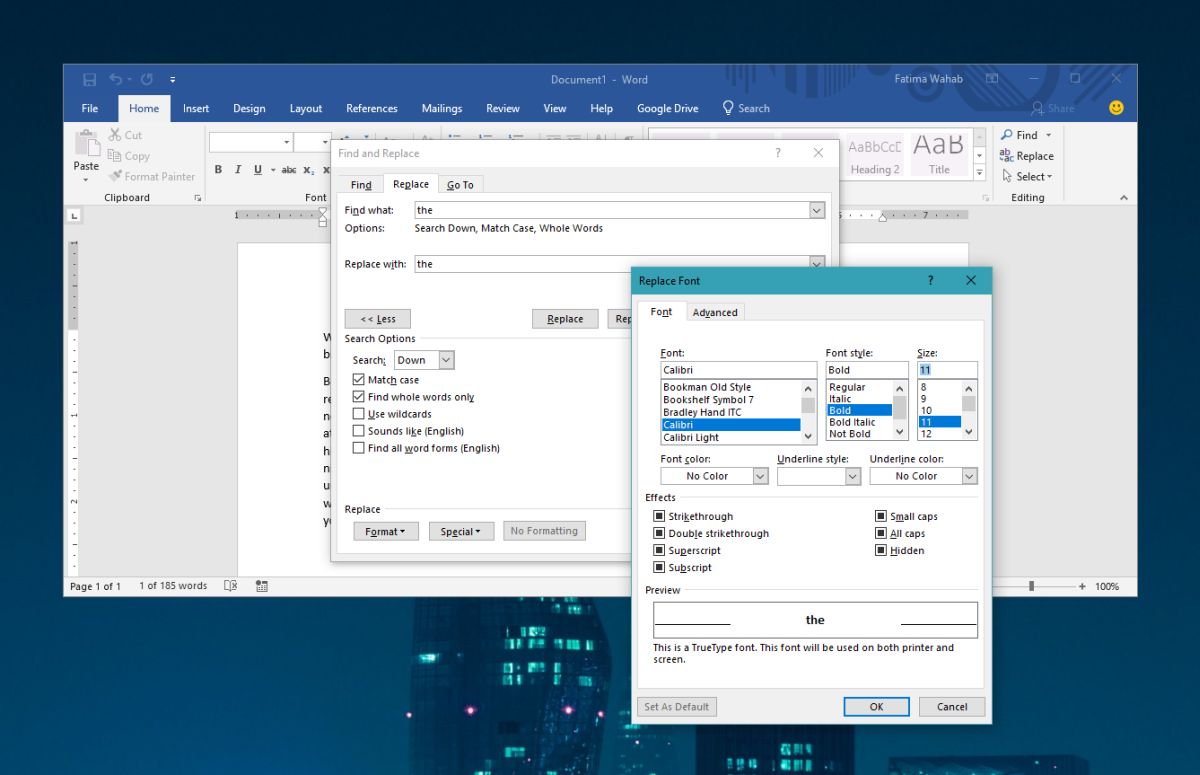
Dit werkt het beste voor woorden, maar kan ook worden toegepast op terugkerende zinnen. Als u echter opmaak moet toepassen op tekst die allemaal van elkaar verschilt, kunt u het beste de opmaakschilder gebruiken.
Opmaak schilder
Als u de opmaakschilder wilt gebruiken, moet u eerstselecteer het woord, de zin, de kop of de alinea waarvan u het formaat wilt kopiëren. Dubbelklik vervolgens op de knop Opmaak schilder. Het staat in de werkset Klembord, naast de knop Plakken.

Wanneer u dubbelklikt op de knop, wordt uw cursorverandert zodat hetzelfde penseelpictogram ernaast verschijnt. Klik vervolgens op het woord of de alinea of de kop waarop u de opmaak wilt toepassen. Soms is het voldoende om alleen in een alinea te klikken, maar het is het beste om de tekst te selecteren waarop u de opmaak wilt toepassen.
Als u klaar bent, klikt u nogmaals op de knop 'Opmaakschilder' om de functie uit te schakelen of tikt u op de Escape-toets.













Comments